Perbaiki kesalahan layar biru 0x000000ea pada Windows 10
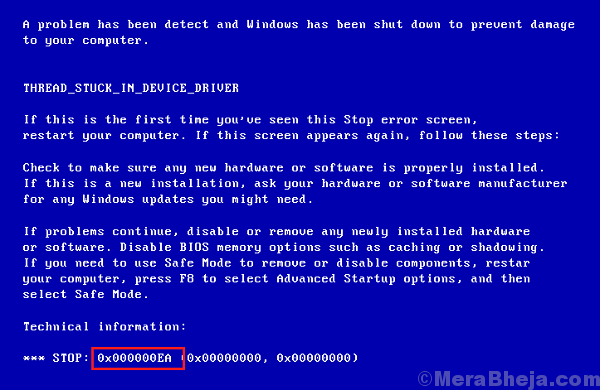
- 2579
- 96
- Miss Angelo Toy
Sementara banyak layar biru kesalahan kematian disebabkan karena file yang rusak, driver yang salah, atau masalah spesifik sistem lainnya, beberapa dipicu oleh perangkat lunak yang baru saja diinstal. Salah satu kasus seperti itu adalah dengan kesalahan:
0x000000ea kesalahan layar biru
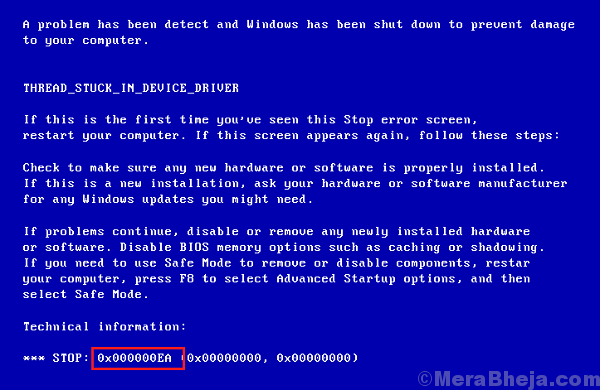
Menyebabkan
Kesalahan layar biru 0x000000ea biasanya dipicu saat perangkat lunak intensif grafik, biasanya permainan overburdens grafik sistem. Kesalahan terjadi hanya saat aplikasi diluncurkan.
Berikut adalah beberapa langkah awal yang dapat Anda coba sebelum pindah ke pemecahan masalah yang sebenarnya:
1] Pemindaian anti-virus penuh sistem.
2] Lakukan pembersihan disk sistem.
3] Hapus instalan perangkat lunak mencurigakan yang baru saja diinstal.
Coba solusi berikut untuk menyelesaikan masalah ini:
1 perbarui driver kartu grafis
2 pastikan kipas sistem bekerja dengan baik
3 Lakukan pemindaian chkdsk
Daftar isi
- Solusi 1] Perbarui driver kartu grafis
- Solusi 2] Pastikan kipas sistem bekerja dengan baik
- Solusi 3] Lakukan pemindaian chkdsk
Solusi 1] Perbarui driver kartu grafis
1] Tekan Win + R untuk membuka jendela Run dan ketik perintah devmgmt.MSC. Tekan ENTER untuk membuka jendela Device Manager.
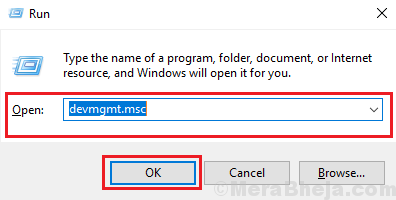
2] Perluas adaptor tampilan daftar dan itu akan menampilkan driver kartu grafis. Klik kanan dan perbarui mereka.
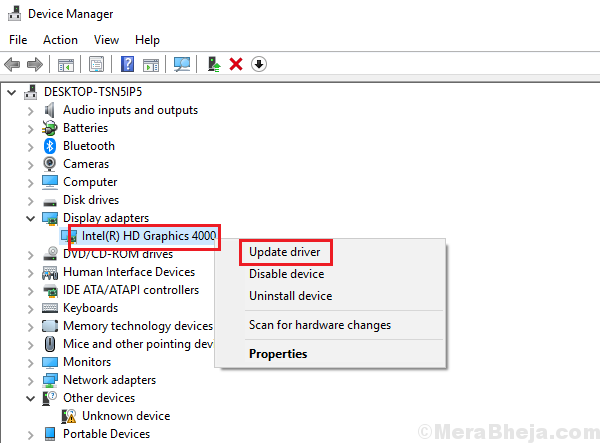
Jika tidak membantu, Anda mungkin mempertimbangkan untuk mengunduh driver dari Intel's Download Center for Graphic Drivers. Jika Anda memeriksa daftar, driver terbaru menyebutkan daftar game yang baru -baru ini diluncurkan yang mereka dukung, untuk berjaga -jaga jika game Anda termasuk dalam kategori itu.
3] mulai ulang sistem.
Solusi 2] Pastikan kipas sistem bekerja dengan baik
Saat kami meluncurkan aplikasi intensif grafis, ia memuat kipas. Pastikan kipas bekerja dengan baik dan tidak ada yang ditempatkan di dekat lubang untuk memungkinkan aliran udara bebas.
Jika solusi ini tidak berhasil, kita mungkin harus mempertimbangkan untuk menghapus pemasangan perangkat lunak untuk menghindari kesalahan layar biru di masa mendatang.
Solusi 3] Lakukan pemindaian chkdsk
CHKDSK SCAN memeriksa sektor hard drive untuk segala kelainan. Inilah prosedur untuk melakukan pemindaian CHKDSK:
1] Cari prompt perintah di bilah pencarian windows. Klik kanan pada ikon dan pilih Run sebagai Administrator.
2] Ketik Perintah chkdsk: /f /r dan tekan Enter.
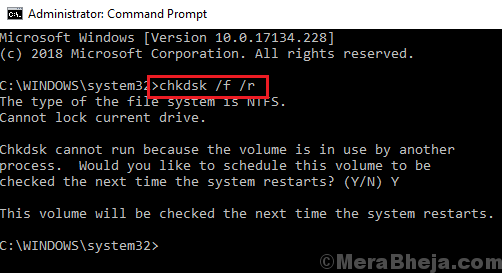
3] Di baris berikutnya, ketik y saat diminta apakah kami ingin melakukan chkdsk atau tidak.
4] Mulai ulang sistem dan perintah akan memeriksa sektor -sektor yang buruk di hard drive, memperbaikinya jika memungkinkan.
- « Perbaiki classpnp.Layar Sys Blue di Windows 10/11
- Perbaiki kesalahan layar biru 0x000000d1 pada windows 10/11 »

